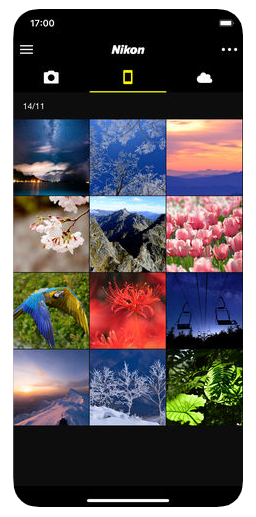Снимките са живот и стават по-смислени, когато са направени със специална камера. Колкото и усъвършенствани да са станали камерите за смартфони, DSLR все още изглеждат незаменими. Сега, когато имате безброй опции, Nikon все още остава един от най-добрите фотоапарати, който обслужва както лични, така и бизнес нужди. Въпреки това, всички камери на Nikon са добри. Въпреки това, Nikon D3400 е едно от най-популярните устройства, които хората обичат да купуват.
След като сте готови с вашия D3400, е време да го свържете към вашия iPhone, за да можете да преглеждате вашите изображения директно от вашия DSLR на вашия iPhone. Днес ще говорим за това как да свържете Nikon D3400 към вашия iPhone със Snapbridge.

Какво е Snapbridge?
Snapbridge е приложение за смартфони, което е проектирано от Nikon, за да ви помогне да синхронизирате вашите изображения и видеоклипове с вашия смартфон. Инструментът ви позволява да изпитвате постоянен, автоматичен контакт между вашата камера и телефон или таблет. Със Snapbridge вие също така можете да управлявате безжично вашата камера, като например да правите изображение с помощта на вашия iPhone. Това обаче изисква камерата ви да има функция за Wi-Fi. При липса на Wi-Fi, приложението Snapbridge използва Bluetooth за прехвърляне на изображения и видеоклипове към вашето устройство.
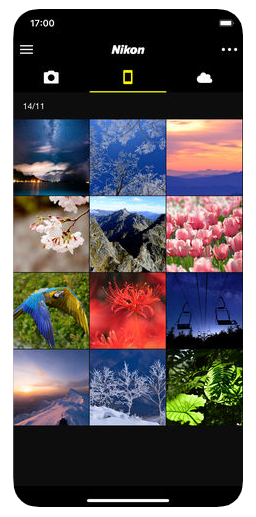
Вижте също:-
Превърнете своя iPhone в мини DSLR с... Планирате да заснемете невероятни снимки на сватбата на вашия приятел? Или отивам на пътешествие. С тези аксесоари за iPhone вие...
Как да свържете Nikon D3400 към вашия iPhone?
Можете да следвате стъпките по-долу, за да свържете вашата камера към вашия iPhone:
1. Завъртете вашия фотоапарат Nikon D3400 и отидете на Настройки.
2. Превъртете надолу, за да видите опцията „Свързване със смарт устройство“ от списъка с опции и се уверете, че настройките „Wifi и Bluetooth“ са включени, за да активирате Snapbridge.
3. На следващия екран устройството ще поиска от вас защита с парола. Можете или да изберете защита с парола и да зададете такава, или можете да изберете да отидете без парола. След като сте готови, можете да докоснете Старт и Добре.
4. Изтеглете и инсталирайте приложението Snapbridge от App Store на вашия iPhone.
5. При стартиране на приложението Snapbridge ще можете да видите името на камерата си, ако функциите Bluetooth и Wi-Fi са включени и всички стъпки са следвани правилно. Ако не можете да видите името на камерата, уверете се, че сте изпълнили внимателно всички горни стъпки.
6. Веднага щом видите името на камерата, докоснете го, за да изберете.
7. След това ще бъдете помолени да сдвоите устройствата. След като сте сдвоили двете устройства
8. Внимателно, камерата ще може да предава безжично медия към вашия iPhone.
9. След като камерата и iPhone са свързани, ще ви бъде показан код за потвърждение, че камерата ви е свързана към вашия iPhone, а не произволно устройство в полето.
Като цяло свързването на вашия фотоапарат Nikon към вашия iPhone не е никак смислено. Това не само спестява много време и усилия, но също така ви помага да разгледате внимателно снимките. С приложението Snapbridge, инсталирано на вашия iPhone, то ви помага да прехвърляте вашите изображения автоматично. По този начин няма да е необходимо първо да свързвате камерата си към компютър и след това да прехвърляте изображенията на телефона или iCloud. Сега, когато знаете как да свържете фотоапарата Nikon към iPhone, е време да прекарате пръст през Галерията.
Вижте също:-
Основни съвети за сигурност за потребителите на iPhone iPhone се твърди, че е най-безопасният смартфон в света, но не можете да го използвате небрежно и да паднете...